4 módszer a videók Facebookra való tömörítésére [Egyszerű lépések]
- VLC -vel tömörítjük
- Tömörítse a Camtasia-val
- Használja a Windows Movie Maker alkalmazást
- Tömörítés a Premierben
- Használja a Final Cut Pro-t
- Használja a Windows Media Playert
- Nyomja össze a kéziféket
- Tömörítés az Ffmpeg segítségével
- Tömörítés az iMovie-val
- Tömörítés a PowerPointban
- Tömörítés a QuickTime-ban
- Tömörítés a Dropboxban
A Facebook az egyik legdivatosabb közösségi média alkalmazás, amelyet világszerte használnak. Ez egy közösségi média alkalmazás, ahol sok videó kering. Ezenkívül sok videotartalom-alkotó feltölti videóit, hogy több nézettséget szerezzen. A Facebook azonban korlátozza a videók feltöltését. Csak 10 GB méretű fájlokat tölthet fel. Tehát, ha 10 GB-nál nagyobb méretű videót szeretne feltölteni, érdemes először tömöríteni. Szerencsére vannak eszközeink a videók offline, online és telefonos tömörítésére. Ezért folyamatosan olvassa el ezt a cikket, hogy megtudja, hogyan kell videók tömörítése a Facebook számára.
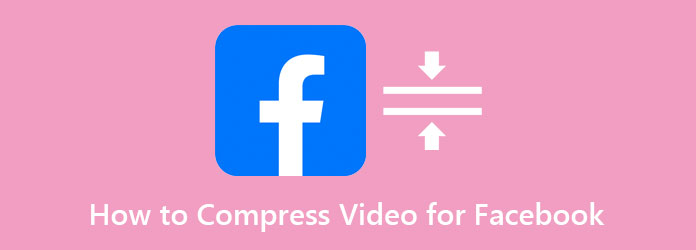
1. rész: Videofájl átméretezése Facebookhoz
Ha rendelkezik a megfelelő videotömörítő alkalmazással, könnyen átméretezheti a Facebookra feltöltendő videofájlt. Azonban nem minden látott alkalmazás nyújt óriási és veszteségmentes kimenetet. Tehát ebben a részben bemutatjuk a legcsodálatosabb videokompresszort és a videó átméretezését a Facebook számára.
Tipard Video Converter Ultimate kétségtelenül az egyik legerősebb videótömörítő alkalmazás, amelyet letölthet számítógépére. Ez az offline eszköz egyedülálló, fejlett szerkesztési funkciókat tartalmaz, beleértve a videotömörítőt, a videoösszevonást, a GIF-készítőt, a 3D-készítőt és még sok mást az Eszköztárból. Ezenkívül számos fájlformátumot támogat, például MP4, AVI, MKV, MOV, FLV, M4V és 500+ további. A Tipard Video Converter UItimate folyamatfájlok végső soron gyorsak az erőteljes gyorsítási folyamatuk miatt. Ezenkívül sok kezdő könnyen használhatja ezt az alkalmazást, mert egyszerű felhasználói felülettel rendelkezik. Ezenkívül a videó tömörítő funkciójával beállíthatja a videó méretét, formátumát, felbontását és bitrátáját. Tehát, ha ezt a tökéletes videokompresszort szeretné használni, kövesse az alábbi egyszerű lépéseket.
Hogyan lehet átméretezni egy videofájlt a Facebook számára a Tipard Video Converter Ultimate segítségével:
1 lépésElőször töltse le a Tipard Video Converter Ultimate kattintson a Letöltés alatti gombra Windows vagy Mac rendszeren. A letöltés után nyissa meg az alkalmazást.
2 lépésEzután a fő felhasználói felületen lépjen a Eszköztár panelre kattintva Video kompresszor opciót.
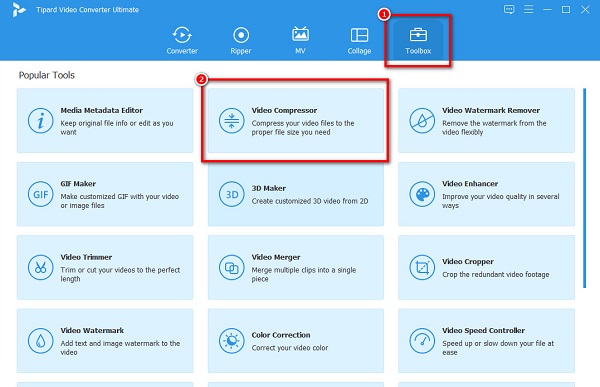
3 lépésEzután jelölje be a plusz (+) aláírás gombot a tömöríteni kívánt videó feltöltéséhez. Te is fogd és vidd a videód a + jeldoboz feltölteni.
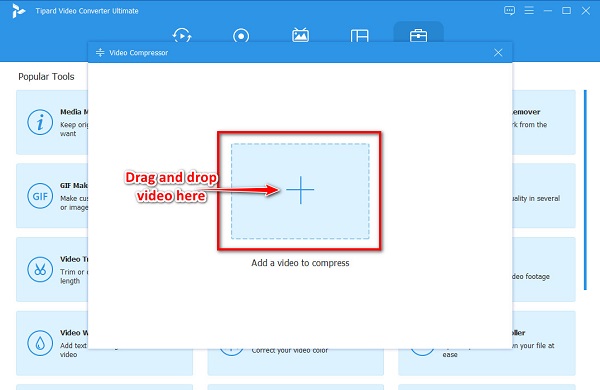
4 lépésEzután állítsa be a videót méret a következő felületen a gombra kattintva fel le gombot vagy mozgatja a csúszka. Beállíthatja a videó felbontását és kimeneti formátumát is.
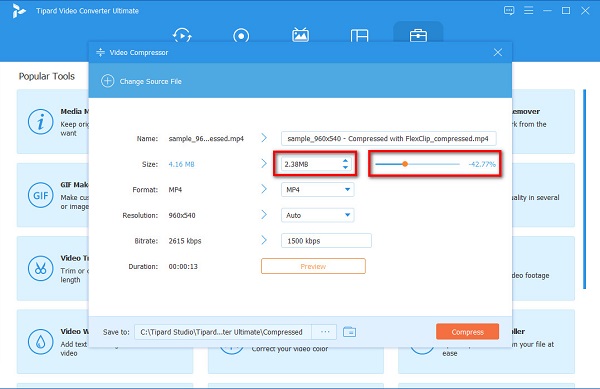
5 lépésVégül megtekintheti a videó előnézetét a tömörítés előtt. Ha befejezte a videó méretének beállítását, kattintson a gombra Borogatás gombot.
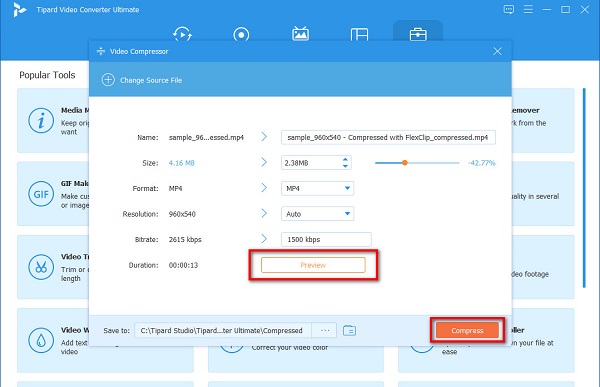
És ez az! Mostantól probléma nélkül feltöltheti a videót a Facebookra.
2. rész: Videó tömörítése a Facebookhoz telefonon
Az okostelefonon lévő alkalmazásokat is használhatja videók tömörítésére. Ha pedig iPhone-videót szeretne tömöríteni a Facebookhoz, bemutatunk egy alkalmazást, amelyet letölthet az AppStore-ból.
Videók tömörítése és videók átméretezése egy olyan alkalmazás, amelyet letölthet az iPhone AppStore-ból. Ez is egy felhasználóbarát eszköz, mert könnyen használható szoftveres felülettel rendelkezik. Ezenkívül ez az alkalmazás nagyszerű eszköz, ha tárhelyet szeretne megtakarítani iPhone vagy iPad készülékén. Ezenkívül lehetővé teszi a videó képkockasebességének és méreteinek beállítását. Ezenkívül támogatja az Apple eszközök által támogatott szabványos formátumot, beleértve a MOV-t és az MKV-t. Ennek az alkalmazásnak az a hátránya, hogy használat közben be kell kapcsolnia a WiFi-t. Ennek ellenére még mindig kiváló alkalmazás az iPhone videóinak tömörítésére.
A videó méretének csökkentése a Facebook számára a Videók tömörítése és a Videók átméretezése segítségével:
1 lépésNyissa meg az AppStore-t iPhone-ján, és töltse le Videók tömörítése és videók átméretezése kb. A letöltés után nyissa meg az alkalmazást.
2 lépésEzután érintse meg a ikont Válassza ki a tömörítendő videót gombot a fő felhasználói felületen a tömöríteni kívánt videó kiválasztásához.
3 lépésEzután állítsa be a csúszkát a képkockasebesség és videó méretek a videofájl méretének csökkentéséhez. A beállítás után érintse meg a Borogatás gombot.
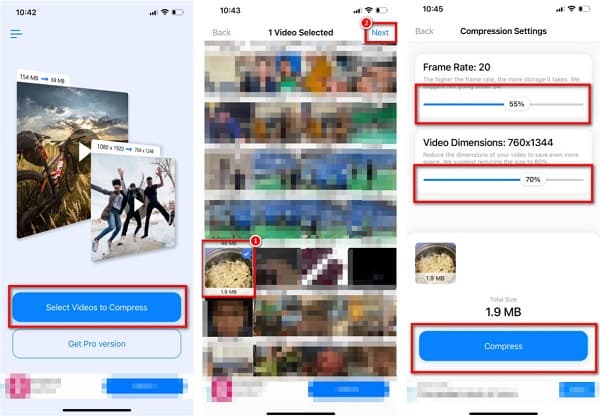
3. rész Videók tömörítése a Facebook Online számára
Ha nem szeretne videotömörítő alkalmazást letölteni a számítógépére, vannak online videotömörítők, amelyeket az interneten érhet el. Ha kíváncsi arra, hogy mi a legjobb online eszköz, íme a legkiválóbb online videokompresszor. És ha meg akarja tanulni, hogyan lehet videót tömöríteni a Facebookhoz online.
freeconvert.com
freeconvert.com az online legjobbak között van video kompresszorok minden webböngészőn elérheti, például a Google-on és a Firefoxon. Ez az online videokompresszor kezdőbarát eszköz, mert intuitív felhasználói felülettel rendelkezik. Ezenkívül támogatja a leggyakoribb videóformátumokat, mint például az MP4, MKV, AVI és MOV. Ezenkívül feltölthet videókat az eszközéről, a Dropboxról és a Google Drive-ról. Ezenkívül kiválaszthatja a fájlméretet százalékban, és kiválaszthatja a tömöríteni kívánt értéket. A FreeConvert.com azonban sok bosszantó hirdetést tartalmaz, amelyek zavaróak lehetnek az Ön számára. Ennek ellenére sokan a kényelem kedvéért használják ezt az online eszközt.
Nagyméretű videofájl tömörítése a Facebook számára a FreeConvert.com segítségével:
1 lépésNyissa meg a böngészőt, és keressen FreeConvert a keresőmezőben. Ezután a fő felületen kattintson a gombra Válasszon fájlokat gombot a tömöríteni kívánt videó feltöltéséhez.
2 lépésVálassza ki a videóhoz kívánt kimeneti formátumot a gombra kattintva legördülő gomb mellett teljesítmény.
3 lépésVégül kattintson a Most tömörítse gombbal csökkentheti a videó fájlméretét.
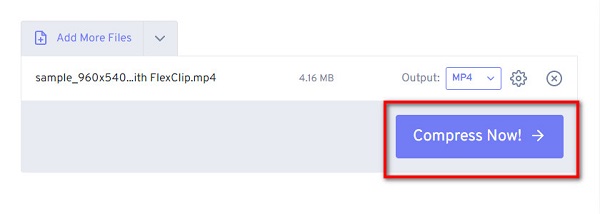
Clideo
Egy másik online videokompresszor, amelyet sokan használnak Clideo. A Clideo egyszerű funkcióinak köszönhetően felhasználóbarát eszköz. Ezenkívül ez az online eszköz ingyenes és biztonságosan használható. Ezenkívül gyors tömörítési folyamattal rendelkezik, így sok időt takaríthat meg a videók tömörítésével. Támogatja a legtöbb szabványos formátumot, például MP4, WMV, MOV, VOB és AVI. Ezenkívül a videó tömörítése előtt ellenőrizheti az előnézetet. A Clideo hátránya, hogy problémákat okozhat a videók feltöltése, amikor az internetkapcsolat lassú, és vízjel marad a kimeneten.
A videofájl méretének csökkentése a Facebookhoz a Clideo segítségével:
1 lépésBöngészőjében keresse meg a Clideo online kompresszor. Ezután a fő felületen kattintson a gombra Válasszon fájlokat gombot.
2 lépésA videó feltöltése után a Clideo automatikusan tömöríti a videót. Ezután ellenőrizheti a előnézet a kimenetedről.
3 lépésÉs ha már elégedett a videójával, kattintson a Letöltés gombra a videó mentéséhez az eszközre. Ezt a módszert is használhatja videók tömörítése a WhatsApp számára.
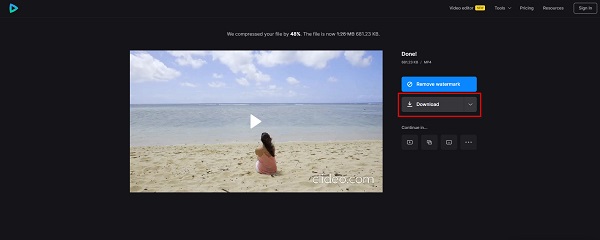
4. rész. GYIK a videók Facebookra való tömörítéséről
Tömöríteni kell a videót, mielőtt feltöltöm a Facebookra?
Nem szükséges tömöríteni a videót, ha nem haladja meg a Facebook fájlméret-korlátját. Ha azonban a feltölteni kívánt videó HD felbontású vagy nagy fájlmérettel rendelkezik, először tömöríteni kell.
Mi a normál videóméret a Facebookon?
Íme a videó Facebookra való feltöltésének irányelvei:
Az ajánlott felbontás 1080 × 1920.
A képarány 9:16 vagy 16:9.
A videóknak legalább 1 percesnek és legfeljebb 15 percesnek kell lenniük.
A maximális fájlméret 650 MB.
A fájl formátumának MP4-nek kell lennie.
Fel tudsz tölteni egy 1 órás videót a Facebookra?
Az ajánlott videó hossza kevesebb, mint 60 perc. Mivel minél hosszabb a videó, annál nagyobb lesz a fájlméret. Ez a feltöltés után hatással lesz a videód minőségére.
Következtetés
Biztosítjuk a hátát, ha a legjobb módszereket keresi videó tömörítése a Facebookhoz. A cikk elolvasása után reméljük, hogy most már egyedül is tömörítheti a videókat. Mire vársz még? Ha egyszerűen szeretné tömöríteni a videókat, és tovább szeretné javítani őket, töltse le Tipard Video Converter Ultimate most.







